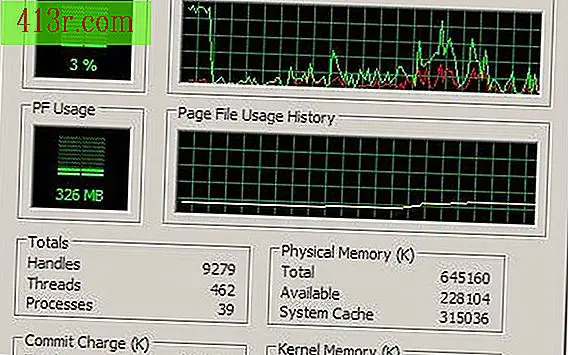Jak změnit rozlišení obrazovky aplikace VirtualBox v Debianu
Krok 1
Otevřete VirtualBox a běžně spusťte Debian.
Krok 2
Klikněte na "Zařízení", "Instalace" a "Další nástroje pro hosty" z okna VirtualBox. Klikněte na "Aplikace", "Příslušenství" a "Terminál" v systému Debian a otevřete terminál.
Krok 3
Zadejte "sudo /media/cdrom/VBoxLinuxAdditions.run" a nainstalujte VirtualBox další nástroje pro hosty v Debianu. Restartujte virtuální stroj a aktivujte ovladače.
Krok 4
Typ "sudo gedit /etc/X11/xorg.conf" otevřete xorg.conf v textovém editoru se schopností upravovat soubory.
Krok 5
V části "Obrazovka" přidejte následující:
Identifikátor "Výchozí obrazovka" Zařízení "Grafická karta VirtualBox" Monitor "Generic Monitor" DefaultDepth 24 SubSection "Display" Hloubka 24 režimy "1024x768" EndSubSection
Změňte rozlišení změnou "Režimy" s rozlišením, které potřebujete. Klikněte na "Soubor" a "Uložit" pro uložení změn. Restartujte virtuální počítač s novým rozlišením.